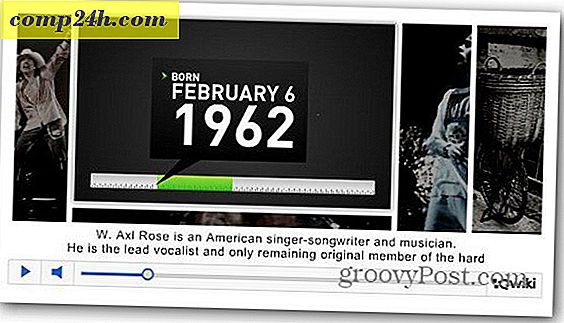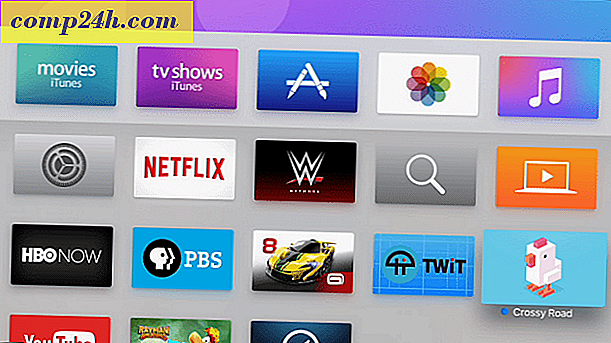Deaktivieren des Entwickleroptionen-Menüs für Android
Die integrierten Entwickleroptionen von Android enthalten Einstellungen, die vom durchschnittlichen Benutzer nicht aktiviert werden sollten. Ungeachtet dessen, was der Titel jeder Einstellung zu tun scheint, wird keine davon die Leistung verbessern oder die Android-Erfahrung verbessern. Entwickleroptionen werden als solche bezeichnet, da es sich im Wesentlichen um ein Toolkit handelt, das für Benutzer verfügbar ist, die Apps schreiben. Abgesehen von der USB-Debugging-Funktion gibt es wenig, was die meisten Menschen jemals nützlich finden werden. Die Aktivierung einiger der hier gefundenen Einstellungen kann sogar dazu führen, dass ein Telefon unbrauchbar wird und möglicherweise auf die Werkseinstellungen zurückgesetzt werden muss, bevor wieder vollständig darauf zugegriffen werden kann.

Das Menü ist normalerweise nicht einmal sichtbar, da Google in einigen der neuesten Android-Versionen das Menü zu Recht aus dem Blickfeld verbarg. Wir haben darüber gesprochen, wie Sie das Menü "Entwickleroptionen" in Android aktivieren können, bevor Sie das USB-Debugging aktivieren. Wenn USB-Debugging nicht mehr benötigt wird, empfiehlt es sich, das Menü "Entwickleroptionen" zu deaktivieren und zu verhindern, dass ein Benutzer versehentlich darauf zugreift. Ich habe kürzlich ein benutzerdefiniertes ROM auf einem Android-Telefon installiert, einen Freund, der nicht sehr technikaffin ist, und ich bin mir ziemlich sicher, dass er diese Einstellungen durchforsten und sein Handy kaputt machen würde. Es war also ein einfacher Schritt, sie zu deaktivieren eine Katastrophe verhindern.
Bereit, das Entwickleroptionen-Menü auszublenden? Ich bin, lass es uns tun.
Deaktivieren Sie die Entwickleroptionen auf Android
Wir müssen in Einstellungen> Apps verwalten gehen. Der einfachste Weg, dies auf den meisten Android-Geräten zu tun, besteht darin, auf der Startseite die Menütaste zu drücken und dann auf die Option Apps verwalten zu tippen. Wir können auch dazu navigieren, indem wir die App "Einstellungen" aus der Schublade öffnen und dann auf die Option "Apps" tippen.
Scrolle nun im Menü "Apps" zur Seite "Alle" und gehe dann nach unten, bis die App "Einstellungen" sichtbar ist. Tippen Sie auf diese App.


Tippen Sie in den Einstellungen auf die Option Daten löschen und ein Bestätigungsfenster, das angezeigt wird. Das ist alles!
Hinweis: Auf Android-Geräten, auf denen Cyanogenmod ausgeführt wird, wird das Fenster "Entwickleroptionen" einfach ausgeblendet, indem es im Menü selbst deaktiviert wird.

Jetzt ist das Entwickleroptionen-Menü nicht mehr sichtbar. Es wird erst wieder im Einstellungsmenü angezeigt, wenn es manuell über den Bildschirm "Über das Telefon" wieder aktiviert wird.